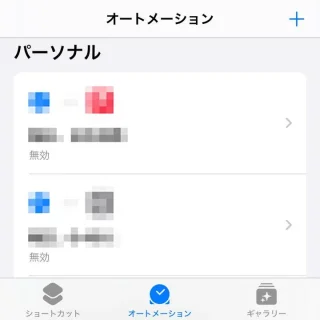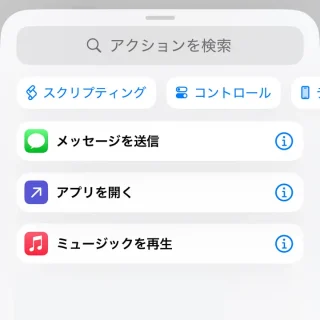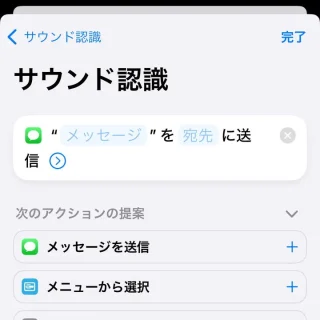自宅を留守にしている時に来訪者があった場合、それをメッセージなどで通知してくれると便利かもしれません。iPhoneでは[サウンド認識]と[オートメーション]を組み合わせることで「インターフォンが鳴ったらメッセージを送信する」と言うことができます。
オートメーションでサウンド認識する
iPhoneには「音を認識して通知する」と言うサウンド認識の機能が搭載されています。
ただ、サウンド認識は「通知する」のみであるため、ほかの動作をさせるためにはオートメーションの機能を使います。
この2つを組み合わせると「サウンド認識したら任意の処理を行う」と言うことができるので、今回は「インターフォンが鳴ったらメッセージを送信する」を作成します。
オートメーションを作成するやり方
事前に[サウンド認識]をオンにしておくとスムーズです。
サウンド認識をオンにする
- 設定より【アクセシビリティ】>【サウンド認識】をタップします。

- サウンド認識より【サウンド認識】をオンにします。
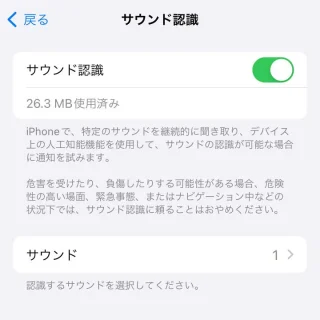
- サウンド認識の[サウンド]>[ドアベル]より【ドアベル】をオンにします。
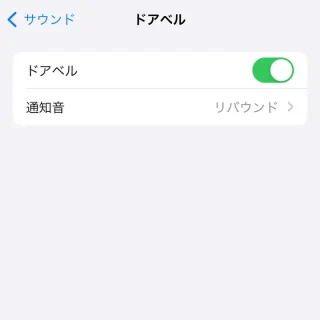
トリガーを選択する
- ショートカットアプリの[オートメーション]より【+】をタップします。
初めてオートメーションを作成する場合は【新規オートメーション】をタップします。
- 個人用オートメーションより【サウンド認識】をタップします。
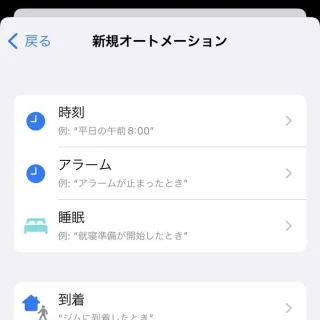
- サウンドより[すぐに実行]を選択し【選択】をタップします。
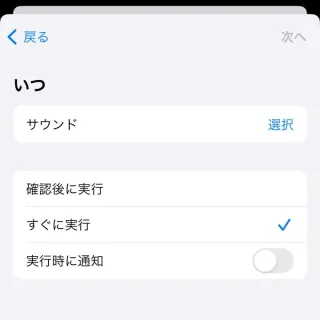
- サウンドを選択より[ドアベル]を選択し【完了】をタップします。
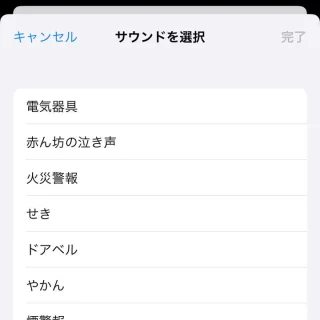
- 画面が戻ったら【完了】をタップします。
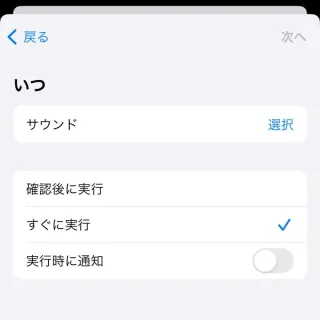
- [開始]より【新規の空のオートメーション】をタップします。
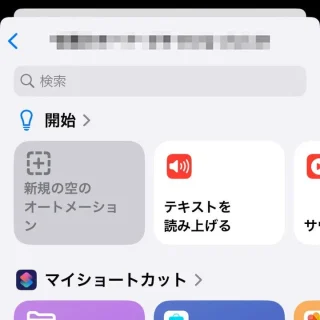
アクションを選択する
オートメーションを作成するやり方は以上です。